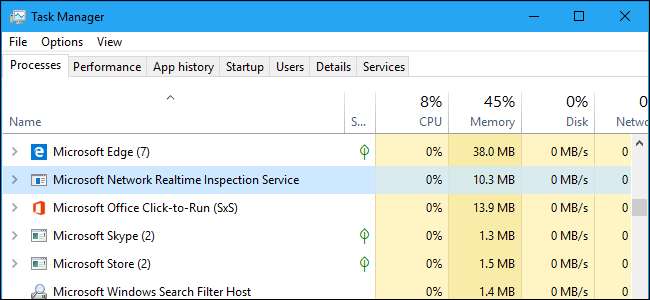
Windows 10 menyertakan Windows Defender, yang melindungi PC Anda dari virus dan ancaman lainnya. Proses "Layanan Inspeksi Waktu Nyata Jaringan Microsoft", juga dikenal sebagai NisSrv.exe, adalah bagian dari perangkat lunak antivirus Microsoft.
Proses ini juga ada di Windows 7 jika Anda telah menginstal keamanan penting microsoft perangkat lunak antivirus. Itu juga bagian dari produk anti-malware Microsoft lainnya.
Artikel ini adalah bagian dari seri berkelanjutan kami menjelaskan berbagai proses yang ditemukan di Task Manager, seperti Runtime Broker , svchost.exe , dwm.exe , ctfmon.exe , rundll32.exe , Adobe_Updater.exe , dan banyak lainnya . Tidak tahu apa layanan itu? Lebih baik mulai membaca!
Windows Defender Basics
Di Windows 10, Microsoft Windows Defender antivirus diinstal secara default. Windows Defender secara otomatis berjalan di latar belakang, memindai file untuk malware sebelum Anda membukanya dan melindungi PC Anda dari jenis serangan lain.
Proses Windows Defender utama bernama “ Layanan Antimalware Dapat Dijalankan , ”Dan memiliki nama file MsMpEng.exe. Proses ini memeriksa file untuk malware saat Anda membukanya dan memindai PC Anda di latar belakang.
Pada Windows 10, Anda dapat berinteraksi dengan Windows Defender dengan meluncurkan aplikasi "Windows Defender Security Center" dari menu Start Anda. Anda juga dapat menemukannya dengan menuju ke Pengaturan> Pembaruan & Keamanan> Keamanan Windows> Buka Pusat Keamanan Windows Defender. Di Windows 7, luncurkan aplikasi "Microsoft Security Essentials" sebagai gantinya. Antarmuka ini memungkinkan Anda memindai malware secara manual, dan mengkonfigurasi perangkat lunak antivirus.
TERKAIT: Apa Antivirus Terbaik untuk Windows 10? (Apakah Windows Defender Cukup Baik?)
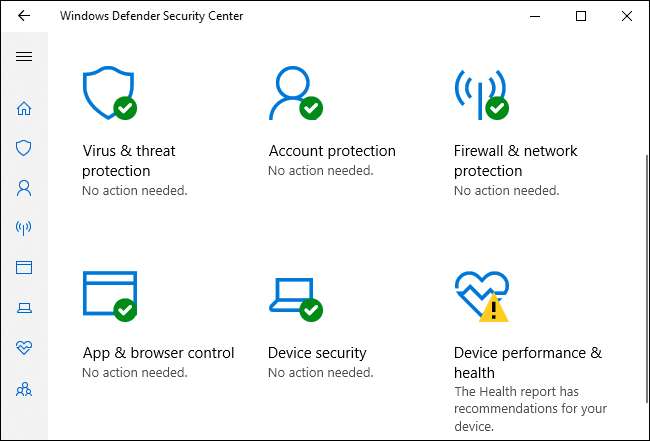
Apa yang Dilakukan NisSrv.exe?
Proses NisSrv.exe juga dikenal sebagai "Layanan Inspeksi Jaringan Antivirus Windows Defender". Menurut deskripsi Microsoft tentang layanan , "membantu melindungi dari upaya penyusupan yang menargetkan kerentanan yang diketahui dan baru ditemukan dalam protokol jaringan".
Dengan kata lain, layanan ini selalu berjalan di latar belakang di PC Anda, memantau dan memeriksa lalu lintas jaringan secara real time. Ini mencari perilaku mencurigakan yang menunjukkan penyerang mencoba mengeksploitasi lubang keamanan di protokol jaringan untuk menyerang PC Anda. Jika serangan seperti itu terdeteksi, Windows Defender segera mematikannya.
Pembaruan untuk layanan pemeriksaan jaringan yang berisi informasi tentang ancaman baru datang melalui pembaruan definisi untuk Windows Defender — atau Microsoft Security Essentials, jika Anda menggunakan PC Windows 7.
Fitur ini awalnya ditambahkan ke program antivirus Microsoft pada tahun 2012. Microsoft blog post menjelaskannya sedikit lebih detail, dengan mengatakan bahwa ini "adalah fitur perlindungan kerentanan zero-day kami yang dapat memblokir lalu lintas jaringan yang cocok dengan eksploitasi yang diketahui terhadap kerentanan yang belum ditambal". Jadi, saat lubang keamanan baru ditemukan di Windows atau aplikasi, Microsoft dapat segera merilis pembaruan layanan pemeriksaan jaringan yang melindunginya untuk sementara. Microsoft — atau vendor aplikasi — kemudian dapat mengerjakan pembaruan keamanan yang secara permanen menambal lubang keamanan, yang mungkin memerlukan waktu beberapa saat.
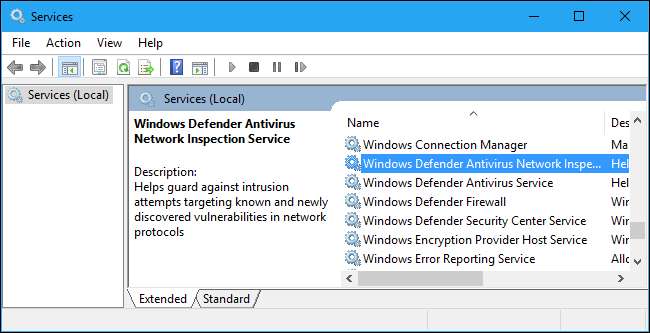
Apakah Itu Memata-matai Saya?
Nama "Layanan Inspeksi Waktu Nyata Jaringan Microsoft" mungkin terdengar sedikit menyeramkan pada awalnya, tetapi sebenarnya ini hanya proses yang mengawasi lalu lintas jaringan Anda untuk mencari bukti serangan yang diketahui. Jika serangan terdeteksi, itu akan ditutup. Ini berfungsi seperti pemindaian file antivirus standar, yang mengawasi file yang Anda buka dan memeriksa apakah mereka berbahaya. Jika Anda mencoba membuka file berbahaya, layanan antimalware akan menghentikan Anda.
Layanan khusus ini tidak melaporkan informasi tentang penjelajahan web Anda dan aktivitas jaringan normal lainnya ke Microsoft. Namun, dengan pengaturan telemetri seluruh sistem default "Penuh" , informasi tentang alamat web yang Anda kunjungi di Microsoft Edge dan Internet Explorer dapat dikirim ke Microsoft.
Windows Defender dikonfigurasi untuk melaporkan serangan apa pun yang dideteksi ke Microsoft. Anda dapat menonaktifkan ini, jika Anda suka. Untuk melakukannya, buka aplikasi Windows Defender Security Center, klik "Perlindungan Virus & Ancaman" di sidebar, lalu klik pengaturan "Pengaturan Perlindungan Virus & Ancaman". Nonaktifkan opsi "Perlindungan yang disampaikan di cloud" dan "Pengiriman sampel otomatis".
Kami tidak menyarankan Anda menonaktifkan fitur ini, karena informasi tentang serangan yang dikirim ke Microsoft dapat membantu melindungi orang lain. Fitur perlindungan yang diberikan Cloud dapat membantu PC Anda menerima definisi baru dengan lebih cepat, juga, yang dapat membantu melindungi Anda serangan zero-day .
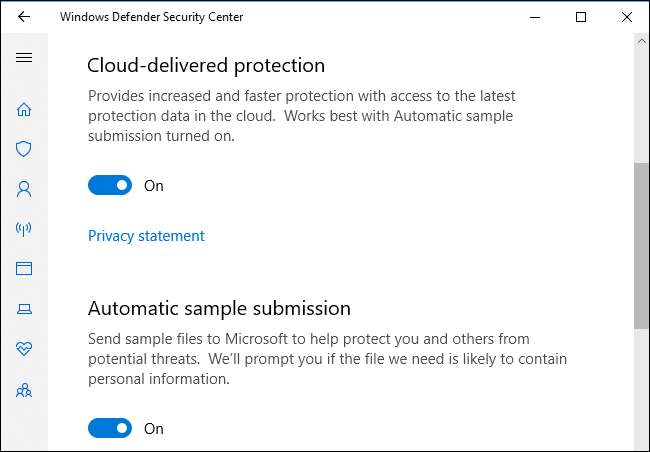
Bisakah Saya Menonaktifkannya?
Layanan ini adalah bagian penting dari perangkat lunak antimalware Microsoft, dan Anda tidak dapat dengan mudah menonaktifkannya di Windows 10. Anda dapat menonaktifkan sementara perlindungan real-time di Pusat Keamanan Windows Defender, tetapi akan mengaktifkannya kembali.
Namun, jika Anda menginstal program antivirus lain, Windows Defender akan menonaktifkan dirinya sendiri secara otomatis. Ini juga akan menonaktifkan Layanan Inspeksi Realtime Jaringan Microsoft. Aplikasi antivirus lain itu mungkin memiliki komponen perlindungan jaringannya sendiri.
Dengan kata lain: Anda tidak dapat menonaktifkan fitur ini, dan Anda tidak boleh. Ini membantu melindungi PC Anda. Jika Anda memasang alat antivirus lain, itu akan dinonaktifkan, tetapi hanya karena alat antivirus lain itu melakukan pekerjaan yang sama dan Windows Defender tidak ingin menghalangi.
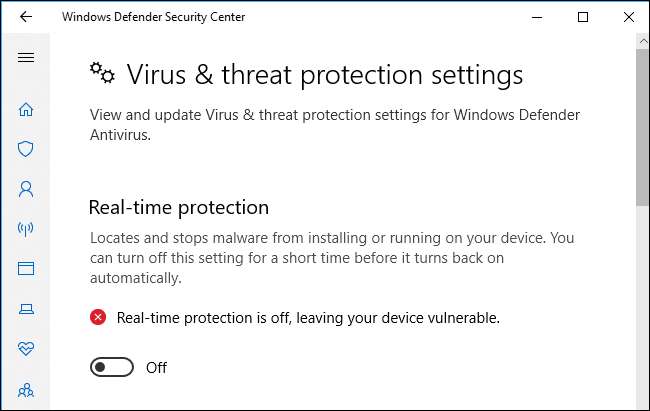
Apakah Ini Virus?
Perangkat lunak ini bukan virus. Ini adalah bagian dari sistem operasi Windows 10, dan diinstal pada Windows 7 jika Anda memiliki Microsoft Security Essentials di sistem Anda. Ini juga dapat diinstal sebagai bagian dari alat anti-malware Microsoft lainnya, seperti Microsoft System Center Endpoint Protection.
Virus dan malware lainnya sering kali berusaha menyamar sebagai proses yang sah, tetapi kami belum melihat laporan malware yang meniru proses NisSrv.exe. Berikut cara memeriksa keabsahan file jika Anda khawatir.
Pada Windows 10, klik kanan proses "Microsoft Network Realtime Inspection Service" di Task Manager dan pilih "Open File Location".
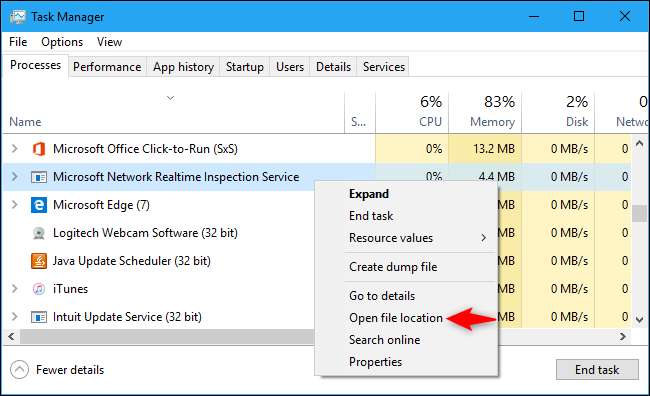
Pada versi terbaru Windows 10, Anda akan melihat prosesnya di folder seperti C: \ ProgramData \ Microsoft \ Windows Defender \ Platform \ 4.16.17656.18052-0, meskipun jumlah foldernya mungkin berbeda.
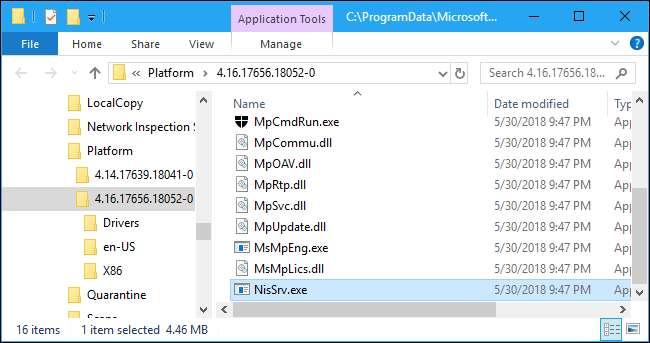
Di Windows 7, file NisSrv.exe akan muncul di bawah C: \ Program Files \ Microsoft Security Client.

Jika file NisSrv.exe berada di lokasi yang berbeda — atau jika Anda hanya curiga dan ingin memeriksa ulang PC Anda — sebaiknya pindai PC Anda dengan program antivirus pilihan Anda.







